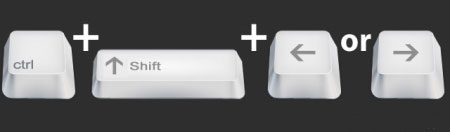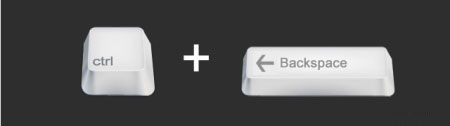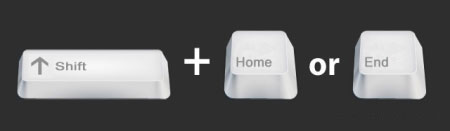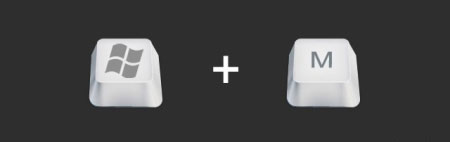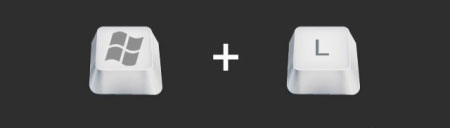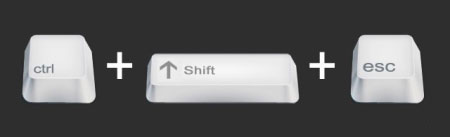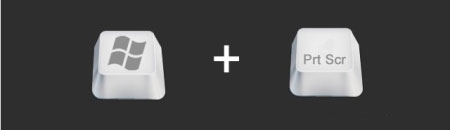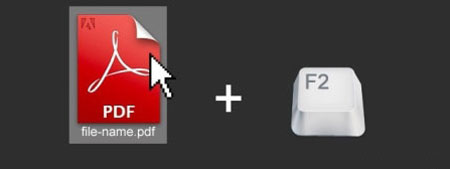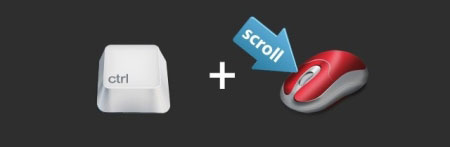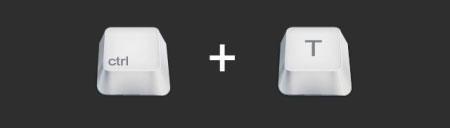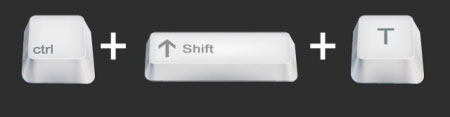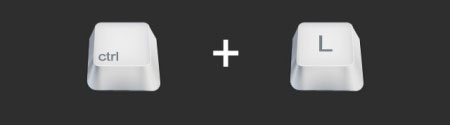اکثر کاربران ویندوز کلید های میانبر کیبورد را تا حدی می شناسند. آن ها استفاده از میانبر های صفحه کلید را تا حدی می شناسند که بتوانند از آن ها برای سرعت و دقت در انجام کار های کامپیوتری خود استفاده کنند. برای مثال افراد می توانند از کلید میانبر ctrl+z به منظور باز گرداندن اطلاعات موجود در حافظه رم استفاده کنند.
برای شناسایی و شناخت 14 کلید میانبر مهم و کاربردی که در صفحه کلید موجود هستند به ادامه مطلب بپردازید
14 کلید میانبر مهم و کاربردی در کیبورد عبارتند از:
1. جابجا شدن در میان کلمات موجود در متن
اگر در حال تایپ یک متن بوده و قصد دارید در بین کلمات تایپ شده حرکت کنید، می توانید با نگه داشتن کلید های ترکیبی ctrl + کلید های جهت نما در بین متن خود حرکت کنید.
2. برگزیدن یک کلمه
اگر تمایل دارید که در بین کلمات تایپ شده حرکت کنید می توانید این کار را به کمک کلید ترکیبی ctrl+shift + کلید های جهت نما انجام دهید.
3. پاک کردن یک کلمه
اگر قصد دارید یک کلمه را در میان کلمات موجود در متن خود حذف کنید، به راحتی می توانید این کار را با رفتن به انتهای کلمه و فشردن کلید ctrl + back space انجام دهید.
4. انتخاب تمام کلمات موجود در یک خط
به منظور انتخاب همه کلمات موجود در یک خط می توانید از کلید ترکیبی Shift + Home یا Shift + End استفاده کنید.
5. کوچک کردن پنجره های باز در ویندوز
شما می توانید با استفاده از کلید ترکیبی پنجره ویندوز + M تمام صفحات باز در ویندوز را به حالت Minimize در آورید.
6. فعال کردن قفل در ویندوز
به منظور فعال کردن قفل صفحه نمایش می توانید از کلید ترکیبی پنجره + L استفاده نمایید.
7. باز کردن Task Manager (تسک منیجر)
شما با فشردن کلید ترکیبی ctrl + tab می توانید در بین پنجره های باز مرور گر خود حرکت کنید.
8. گرفتن اسکرین شات از کل صفحه
برای گرفتن اسکرین شات از کل صفحه و پنجره های باز در آن می توانید از کلید ترکیبی Win + Prt Scr استفاده نمایید.
9. تغییر نام اطلاعات موجود در کامپیوتر
شما می توانید برای تغییر نام اطلاعات و فایل های موجود در کامپیوتر خود از کلید F2 استفاده کنید.
10. زوم کردن صفحه به کمک میانبر های کیبورد
اگر قصد زوم کردن یک فایل، تصویر یا صفحه را دارید به راحتی می توانید به کمک کلید ترکیبی ctrl و جلو و عقب کشیدن اسکرول ماوس این کار را انجام دهید.
11. برگرداندن حالت زوم به حالت اولیه
یکی دیگر از کلید های میانبر کیبورد ctrl+0 است که اگر تصویر یا شکل یا یک برنامه را به حالت زوم در آورده اید به راحتی می توانید آن را به کمک کلید ترکیبی ctrl+0 به حالت اولیه باز گردانید.
12. باز کردن یک تب جدید در مرور گر
اگر می خواهید تب های موجود دریک مرورگر را باز نگه داشته و یک تب جدید را باز کنید به راحتی می توانید به کمک فشردن کلید ترکیبی ctrl +T این کار را انجام دهید.
13. باز گشایی مجدد تب های بسته شده و از بین رفته در مرورگر
در صورتی که یک تب در مرورگر خود را می بندید و می خواهید آن را دوباره باز کرده و از اطلاعات موجود در آن استفاده کنید می توانید به کمک کلید ترکیبی ctrl+ shift +T این کار را انجام دهید.
14. انتخاب آدرس موجود در نوار آدرس
شما به کمک کلید ترکیبی ctrl+L می توانید URL مورد نظر را در نوار آدرس مرورگر خود را انتخاب کرده و از آن استفاده کنید.